В диспетчере задач много процессов дискорд
Обновлено: 02.07.2024
Поговорим о том, как оптимизировать Дискорд даже для слабого устройства – за несколько шагов адаптируем мессенджер к необходимым реалиям! Пользоваться можно даже на самых старых ПК.
Как решить проблему
Оптимизация Дискорда для слабых ПК возможна – но не стоит забывать, что программа сама по себе очень «легкая». Почти ничего не весит и потребляет небольшое количество ресурсов, поэтому с успехом работает даже на устаревших устройствах. если ваш девайс не тянет даже такой простой софт, рекомендуем задуматься о покупке нового компьютера.
Настройки мессенджера
Некоторые меры по оптимизации Discord предпринять можно – это касается настроек приложения или параметров устройства. Подробно разберем все доступные варианты, начнем с внутренних настроек мессенджера!
- Откройте программу и авторизуйтесь при необходимости;
- Кликните по шестеренке «Настройки пользователя» на нижней панели слева;

- Откройте вкладку «Внешний вид» из меню слева;
- Перейдите к разделу «Расширенные» (в самом низу страницы);
- Отключите тумблер параметра «Аппаратное ускорение» , включенного автоматически (также можете отключить Режим разработчика);

Это лишь первый шаг – продолжаем разбираться, как оптимизировать Discord еще больше:
- Вернитесь к настройкам и перейдите к разделу «Оверлей» ;
- Снимите тумблеры в строке «Включить внутриигровой оверлей» и «Показывать уведомления текстового чата» .


Важно! Если вы пользуетесь другими программами, способными выводить свой интерфейс поверх игры (например, Стим), нужно отключить оверлей в каждой из них!
Возвращаемся к параметрам:
- Откройте вкладку «Уведомления» ;
- Отключите параметр «Включить уведомления на рабочем столе»

Рассказали, как оптимизировать Дискорд для слабых ПК в рамках параметров самого мессенджера. Есть некоторые действия, которые можно предпринять дополнительно – они касаются настроек операционной системы. Готовы? Приступаем!
Настройки ОС
Простейшие меры, помогающие оптимизировать программу:
- Загрузите и запустите CCleaner (или аналог). Программа поможет очистить компьютер от ненужного, «тормозящего» хлама;
- Наведите мышку на диск С и проверьте, сколько свободного места в наличии. При необходимости удалите неиспользуемые программы через соответствующее меню или сотрите файлы/данные.

Движемся дальше – пора переходить к более серьезным действиям, чтобы оптимизировать Дискорд:
- Запустите «Диспетчер задач» сочетанием клавиш Ctrl+Alt+Del ;
- Перейдите на вкладку «Процессы» ;
- Щелкая правой кнопкой мыши, снимите ненужные – множество открытых программ могут «съедать» производительность.
Утилита Дискорд для Виндовс 7 распространяется разработчиком абсолютно бесплатно, скачать ее можно через различные тематические сайты и официальную страницу. На выбор доступны версии 32 бит и 64 бит. Установка программы стандартная, занимает всего несколько минут.

На момент первого запуска программы создается собственная учетная запись. Процедура проста:
- выбирается страничка регистрации;
- указывается почта, имя и пароль;
- после регистрации на почту приходит письмо подтверждения процедуры;
- создание собственного сервера;
- после создания нового сервера будет сгенерирована ссылка, при переходе по которой предоставляется доступ к чату;
- есть галочка, которая позволяет новым пользователям присоединиться к серверу в любое время.
Запустив сервер, управлять им можно при помощи специального экрана управления. Для разделения сервера есть возможность создавать дополнительные голосовые и текстовые каналы. В настройках выбирается режим демонстрации всего экрана или определенного приложения. После выборе объекта трансляции, его подтверждают и можно запустить стрим.
Что делать если не устанавливается Дискорд

Для начала необходимо разобраться из-за чего может возникнуть подобная проблема. Если Discord не устанавливается в Windows 7 и выше, то основные причины заключаются:
Как разобраться с вышеперечисленными проблемами опишем далее.
Способ 1: Остановка процессов
Часто случается такое, что ранее запущенная программа мешает установке. В таком случае:
После этого попробуйте снова установить или запустить приложение.
Способ 2: Полная переустановка мессенджера
Если предыдущий вариант вам не помог, необходимо переустановить Discord, удалив определенные файлы.
Этот способ подойдет тем пользователям, у которых проблема заключается либо в сбое работы диска, либо в неправильном порядке инсталляции программы.
Но если вы не знаете точно, в какую папку установлен Дискорд:
Заключение
Для надежной и безопасной загрузки перейдите по ссылке ниже и скачайте приложение с официального сайта разработчиков. После инсталляции старайтесь запускать Дискорд от имени администратора, так как это в разы уменьшит возможность каких-либо сбоев в будущем. Кроме этого можете использовать версию мессенджера, которая не требует инсталляции, а запускается через любой браузер на главной странице официального сайта.
Любая программная разработка порой испытывает самые разные проблемы, которые не позволяют комфортабельно пользоваться всеми доступными возможностями. Порой ошибки лишают доступа, не дают возможность произвести установку или запустить программу. Даже инновационная разработка под названием Дискорд начала испытывать некоторые проблемы при установке на Windows 10 и иные современные операционные системы. Сразу возникает вопрос, а что делать, если Discord не устанавливается?
На самом деле проблема имеет не так много истоков, поэтому от нее просто избавиться. Но сразу отметим, что это наши инструкции предназначены исключительно для официальной версии программы. Если ошибки возникают часто, и вы не встречали специальных инструкций по их устранению, то скорее всего вы скачали продукт с помощью стороннего источника, что категорически не рекомендуется.
Перед тем, как приступить непосредственно к устранению проблем с установкой Discord мы рекомендуем выполнить несколько простых проверок:
- Убедитесь, что ваш компьютер и операционная система поддерживаются Discord. Проблема с невозможностью поддержки может возникать у пользователей очень старых операционных систем, например, Windows XP.
- Убедитесь, что у вас есть полномочия администратора в системе. Без прав администратора, в режиме гостя, выполнить установку каких-либо программ на компьютер не получится.
- Установите все актуальные обновления для Windows. Это актуально для пользователей “десятки”. Обычно о важных обновлениях вас предупредит сама операционная система. Для их скачивания и установки достаточно перезагрузить компьютер. Windows дальше все сделает сама. После успешной установки важных обновлений можете попытаться снова установить Discord.
- Отключите антивирусную защиту на время установки. Стандартный Защитник Windows и большинство антивирусов не должны мешать установки Discord, но если у вас антивирус от малоизвестных разработчиков, то он может воспринимать Discord как угрозу.
- Используйте только актуальную версию Discord с официального сайта разработчика. В таком случае проблем у вас быть не должно.
Если эти общие рекомендации не помогли, то подробно рассмотрим варианты устранения неполадок.
Вариант 1: Ошибка “Installation has failed”
- Попробуйте скачать с официального сайта Discord бета-версию и выполнить ее установку. Предварительно завершив все процессы Discord, если таковые отображались в “Диспетчере задач”.
- Удалите все директории и записи в реестре о Дискорде. Это желательно сделать, если у вас на компьютере уже был установлен Discord, но вы по каким-то причинам решили его удалить.
После проделанных рекомендаций ошибка с таким текстом должна исчезнуть.
- Скачайте самую свежую версию с официального сайта (в данном случае бета-версию) и попытайтесь ее установить. Предварительно нужно удалить старую версию Дискорда у данные о ней в реестре системы. Подробно про полное удаление программ читайте в нашей отдельной статье.
- Если вам не хочется скачивать бета-версию, то проверьте интернет-соединение. Так как ошибка возникает из-за невозможности получить обновления по сети, то нужно проверить соединение компьютера с интернетом.
- Временно отключите Брандмауэр и антивирус в системе. Есть риск, что он блокирует подключение к серверам Discord. Подробно про временное отключение Защитника и Брандмауэра мы писали в отдельной статье.
Вариант 3: Нет файла kernel32.dll
Или данные файл был поврежден. Данный файл является системным, поэтому отсутствовать не должен, но и решить проблему с ним сложнее, так как у вас не получится просто скачать необходимый компонент. В большинстве случаев проблему помогает решить системная проверка файлов с последующим восстановлением поврежденных компонентов. Сделать это можно по следующей инструкции:
- Запустите “Командную строку” любым удобным способом. Это можно сделать через поисковую строку по системе в Windows 10 (иконка лупы в панели задач). Просто введите cmd или полное наименование объекта.
- Обязательно выберите вариант “Запуск от имени администратора”, что находится в нижней части.
- В открывшуюся “Командную строку” введите команду: sfc /scannow и нажмите Enter для выполнения.
- Дальше от вас требуется дождаться окончания сканирования, которое длится в зависимости от вашей операционной системы и характеристик компьютера.
- По аналогии с предыдущей инструкцией откройте “Командную строку” от имени администратора.
- Там введите команду: dism /Online /Cleanup-Image /CheckHealth Она выполняет только анализ состояния файлов в системном хранилище без их восстановления.
- Далее введите команду: dism /Online /Cleanup-Image /RestoreHealth Она проведет более глубокое сканирование и постарается восстановить найденные неполадки. На выполнение данной команды требуется много времени, поэтому будьте готовы к длительному ожиданию.
Также проблемы с файлом kernel32.dll могут возникать и по другим причинам. Подробно о них и их устранении мы писали в отдельной статье.
Вариант 4: Нет библиотеки d3dcompiler_47.dll
Проблема чем-то похожа на предыдущую, но встречается значительно реже и решается несколько проще. Обычно с ней сталкиваются пользователи Windows 7 и 8. В “десятке” все необходимые библиотеки устанавливаются системой по умолчанию.
- У Windows x86 (32-бит) это директория C:WindowsSystem32;
- У Windows x64 (64-бит) это директории: C:WindowsSystem32 и C:WindowsSysWOW64.
В большинстве случаев дополнительной регистрации библиотек не требуется. Однако, если вы хотите установить недостающий компонент “чтобы наверняка”, то можете просто переустановить DirectX, скачав актуальную версию образа с официального сайта Майкрософт.
Вариант 5: Ошибка 502
Данная ошибка говорит о том, что установить соединение с серверами Discord не получается (слишком долгое время ожидания ответа). Источник проблем может быть как на стороне серверов Discord, так и на вашей стороне (медленный и нестабильный интернет). В первом случае вам придется ждать решение проблемы на стороне разработчиков.
Также проблема может возникать из-за накопившегося кэша DNS. Избавиться от него можно по следующей инструкции:
- Запустите “Командную строку” от имени администратора. Подробно об этом мы писали выше.
- Введите команду: ipconfig /flushdns
- Дождитесь уведомления о том, что кэш составителя DNS был успешно очищен.
- Перезагрузите компьютер и попробуйте продолжить установку/запустить Discord сейчас.
- Запустите программу CCleaner. Там перейдите в раздел “Стандартная очистка”.
- Воспользуйтесь кнопкой “Анализ”, чтобы система обнаружила мусорные файлы. Процесс анализа не должен занять много времени. Обычно он длится меньше минуты.
- По завершении анализа станет доступна кнопка “Очистка”. Воспользуйтесь ею, чтобы удалить обнаруженные мусорные элементы.
Дополнительно с помощью CCleaner можно почистить не только мусорные файлы, но и ошибки в системном реестре:
- Переключитесь во вкладку “Реестр”.
- Обратите внимание, чтобы в блоке “Очистка реестра” были отмечены все основные пункты.
- Воспользуйтесь кнопкой “Поиск проблем”, чтобы обнаружить ошибки в реестре.
- По завершению сканирования реестра станет доступна кнопка исправления найденных ошибок. Воспользуйтесь ею, чтобы программа исправила найденные неполадки.
Это были основные проблемы, которые возникают в процессе установки Discord на компьютер. В большинстве случае решить их можно, воспользовавшись рекомендациями, приведенными в начале статьи.
Удаление остаточных файлов
Если не устанавливается Дискорд и ранее вы уже ей пользовались, то скорее всего у вас остались некоторые файлы от этого программного продукта. Наличие неактуальных файлов может стать причиной сбоя установки, поэтому, чтобы избавиться от этой проблемы, предлагаем выполнить следующие шаги:
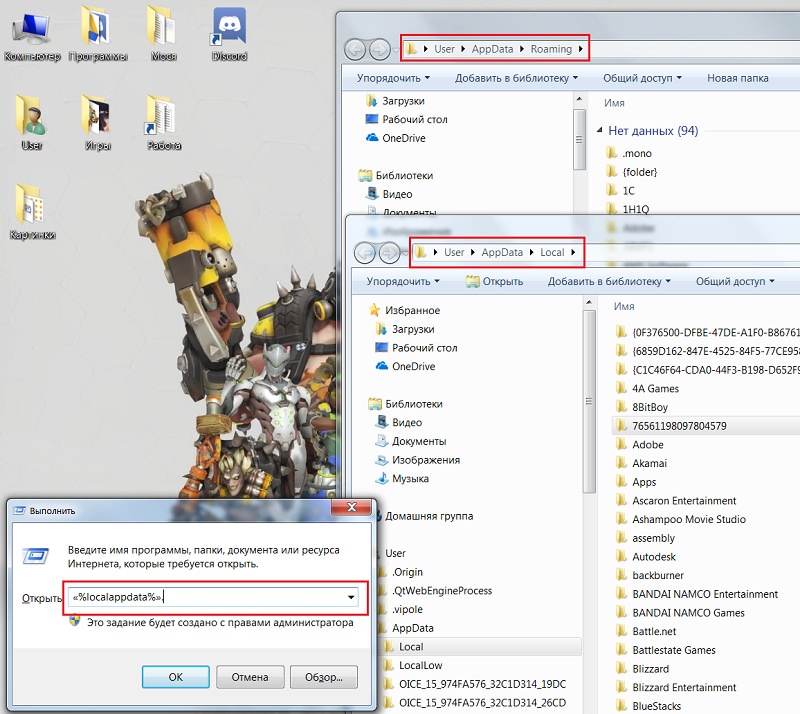
Удалите неактуальные файлы старой версии перед новой установкой
Теперь ситуация, из-за которой Дискорд не запускается или вылетает ошибка не будут для вас неожиданностью, особенно, если вы сохраните или запомните наши инструкции. Благодаря всем описанным действиям, вы без проблем установите продукт и сможете им пользоваться.
Пользователи Discord, как и любой другой программы сталкиваются с рисками однажды увидеть на экране уведомление об ошибке «Installation has failed Discord», то есть проблеме с установкой. Устранить данную неприятность можно самостоятельно, для чего придется потратить немного времени.

Способ №4: повреждённый инсталлятор
Нестабильное сетевое соединение, аппаратные поломки, битые сектора винчестера – все эти и подобные им неприятности иногда приводят к тому, что установщик загружается на компьютер с ошибками. Кроме этого, есть риск заполучить повреждённый инсталлятор Дискорда или же некорректную его альтернативную сборку на сторонних ресурсах. И как следствие использование такого «проблемного дистрибутива» – всё те же ошибки при инсталляции.
В такой ситуации нужно просто заменить SetUp: скачать его с официального сайта.
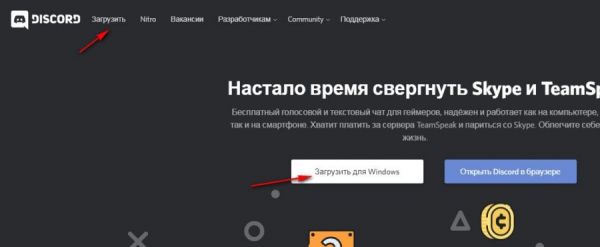
Если же требуется дистрибутив для другой операционной системы, зайдите в раздел «Загрузить» и выберите нужную версию.
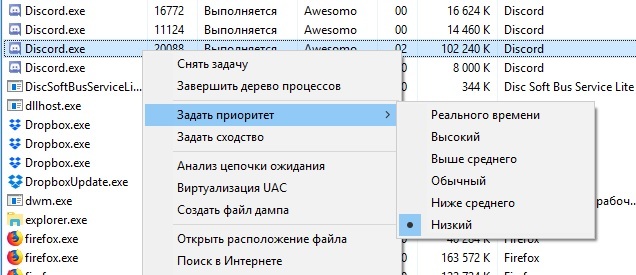
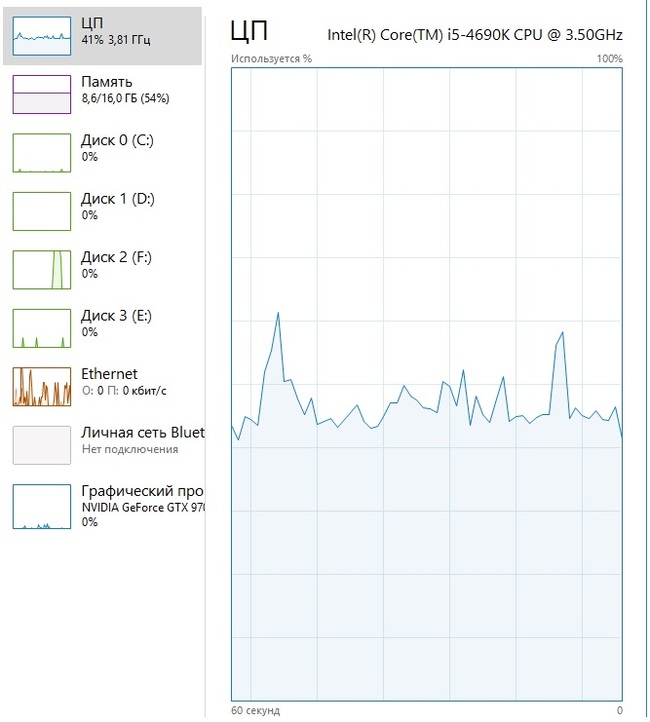
Отключи игровой режим в 10ке, именно в настройках. Есть вероятность, что во время игры 10ка оптимизирует работу остальнвх приложений, сбрасывая их активность до минимума. На всякий проверь ветку электропитания, пусть у тебя от сети, но выставь "высокая производительность"
Рабочий способ не сворачивать окно или загрузить костыль по сылке.
Я перепробовал все варианты в интернете. В конце концов решил написать в поддержку, авось помогут. И помогли! Вот последний пункт в нашей переписке, сделав который дискорд перестал падать в приоритете с обычного к очень низкому
"Благодарю Вас за ответ. Обратите внимание, что Discord использует фреймворк Electron, у которого есть один аргумент в параметрах запуска, который убирает особенность самовольного переключения приложения пониженный приоритет: "--disable-renderer-backgrounding".Для этого правда, понадобится выполнить запуск Discord, создав ярлык Discord.exe на рабочем столе и указав этот аргумент в параметрах запуска; объект ярлыка:
"C:\Users\%Имя пользователя%\AppData\Local\Discord\%номер версии%\Discord.exe --disable-renderer-backgrounding", после чего Discord перестанет уходить в пониженный приоритет."
Включи в свойствах экзешника дискорда- запуск от имени администратора.
Это не винда снижает приоритет, а сам дискорд, а точнее его движок хрома так работает.
Автор, попробуй запускать второе приложение в окне, мне помогло
У меня более весёлая трабла с дискордом: через n(n в среднем от 30 до +oo) минут нахождения в голосовом канале(при условии что эти n минут в чате полная тишина, никто ничего не говорит) я перестаю слышать собеседников. Они меня слышат нормально, когда пытаются что то сказать я вижу лишь индикацию вокруг их аватара, а звука ноль, спасает только перезаход в голосовой канал.
Диск F под подозрение не попадает? Может в этот момент чтение/запись на дискорде его заполняют
Добрый Вам день!
Я Вас очень прошу откликнуться, как собрата по несчастью.
У меня кот сломал лапу один в один как Ваш.
У меня есть к Вам пара вопросов, не могли бы Вы . ПОЖАЛУЙСТА. выйти со мной на связь любым удобным для Вас способом:
89150316339 - WhatsUpp, telegram
Прога может сама управлять своим приоритетом. Пошерсти настройки проговские.
Не наблюдал проблем с дискордом. Хотя не топовый комп, но и не слабый. overwatch примеру на максимальных, и играю в него часто. Имхо искать проблему в самой винде.
Может проблема в игровом режиме? И возможно у него отличный от обычного приоритет для процессов
Что-то запретить 10ке?! Нереально!
Удали дискорд и попробуй его через браузер.В что играешь если не секрет?
Друг. Если у тебя "отличный" комп не тянет дискорд настолько, насколько ты написал - у тебя на компуктере майнят. Приблизительный конфиг компа виден.
Чтобы дискорд на таком тормозил и лагал, нужно специально стараться.
Проблемы с win? Переходи на Linux. После боли перехода ты ощутишь адскую стабильность (как у кирпича) и беспрекословную послушность системы (вплоть до полного удаления одной командой).
Вот они жертвы маркетинга, понакупят интелы и потом ноют что у них не хватает ресурсов чтобы заводить игрушку и дискордик.
P.s. автор у тебя проблема либо с железом либо Винь сдохла, вполне может и червя какого нибудь подцепил.
P.s.s. надел какахозащитный шлем, Интел гумно распиаренное, факт )))
Приоритеты никогда толком не работали в Windows. Эта опция испокон веков исключительно служит мозолью для глаз. Так что рекомендую забыть про эту опцию, так как из-за нее будет больше проблем, чем какой-то пользы.

Крик души, сил моих уже нет. BSODы с рандомной ошибкой
Получилось длинно, но я прошу - кто разбирается в компах, не проходите мимо пожалуйста!
Доброго дня пикабушники! Пишу Вам, так как уже не знаю что делать. После этого поста напишу еще на парочке форумов и в поддержку майкрософт. Но Вы прекрасно знаете как там "помогают" - на тебе мол ссылки на похожие посты, сделай то что там написано, тема закрыта. Переходишь по ссылкам а там либо вообще не по твоей теме, либо все предложенные варианты уже опробованы и никакого эффекта не дали. Уровень моего навыка по работе с компами - до этой проблемы думал что продвинутый пользователь, но теперь сомневаюсь.
В общем, ближе к сути. Собрал я компьютер следующей конфигурации:
Материнка - Asus Prime B450 Plus
Видеокарта 0 Asus PCI-Ex GeForce GTX 1660 Super Dual EVO OC 6GB GDDR6
Оперативная память 2 плашки - HyperX DDR4-3200 8192MB PC4-25600 Fury Black (HX432C16FB3/8)
Процессор - AMD Ryzen 5 3600 (3.6GHz 32MB 65W AM4) Box (100-100000031BOX)
SSD - Western Digital Green SSD 240GB M.2 2280 SATAIII 3D NAND (TLC) (WDS240G2G0B)
HDD - Western Digital Blue 1TB 7200rpm 64MB WD10EZEX 3.5 SATA III
Блок питания - DeepCool 600W (DA600)
4 кулера PcCooler F122B 120 мм (3 на вдув, 1 на выдув)
Корпус, думаю, вообще не имеет значения.
Месяц данная сборка работала идеально, никаких проблем. Но потребовалась переустановка винды, так как была проблема с аккаунтом Origin, которая, как выяснилось не имела отношения к системе. Первый раз стояла Win10 x64 скачанная с сайта майкрософт, потом была установлена пиратка (каюсь), но даже с ней все некоторое время работало хорошо.
Потом начали вылетать BSODы с рандомными ошибками. Выискивая инфу по инету, было проделано практически все что предлагалось:
- Переустановка системы (разные дистрибутивы, сейчас опять стоит официальная Win10. BSODы вылазили даже сразу после установки, когда еще не успевал даже первый полноценный запуск происходить)
- Откаты драйверов и их переустановка (в том числе драйвер Realtek, на который тоже жаловались люди в интернете)
- Проверка оперативной памяти встроенным в винду ПО и с помощью MemTest (ошибок не обнаружено)
- Несколько проверок системных файлов через командную строку (один раз было что-то обнаружено и исправлено, не помогло)
- Использован DISM /RestoreHealth (не помогло)
- Проверены жесткие диски с помощью встроенных в винду инструментов (не помогло)
- Проведены чистки реестра с помощью CCleaner
- Пробовал менять плашки памяти местами, оставить только одну, потом оставить только вторую, проверка контактов (не помогло)
- Пробовал установку винды на другой жесткий диск (не помогло)
- Проверка температур (все в норме)
- Сброс БИОС до значений по умолчанию
- Было обнаружено что частота памяти в биосе выставлена на 2400, установил на 3200 (не помогло, но тут я не силен, может при изменении предустановок частоты тайминги тоже нужно поменять?)
- Чиста системного блока
- Откаты обновлений винды
Я уже даже не помню точно всё что проделано. Сейчас у меня в голове остались только пара самых невероятных мыслей - замена батарейки биос, или же где-то на контакты попала кошачья шерстинка и развиваясь на ветру от кулеров замыкает контакты (полный бред, дальше скажу почему), и. всё. Все идеи кончились, я уже понятия не имею что не так? Я тупо в отчаянии, так как ущемлял себя во всем ради семьи 10 лет и не обновлял железо, а тут. все новое, все хорошее, все совместимо, все с*ка дорогое и такая хрень.
Я готов заплатить (в разумных пределах) тому кто реально сможет помочь. Приглашать мастера на дом - бред, так как начнется разводняк "установка драйвера 27 штук по 150 грн.". Нести в ремонтную мастерскую? Рискую остаться без парочки конденсаторов или чипов. Обратиться и сдать железо по гарантии? - Не примут, так как я понятия не имею что конкретно работает не так как должно - оперативка в норме, все остальное вроде тоже в норме, а так как собирал сам, то весь комп не считается готовым изделием, и на гарантийный ремонт могут принять только конкретную часть, при наличии жалоб на ее работу.
Почему начали вылазить синие экраны я тоже без понятия, ничего такого на копе не делал, стоял аваст и защитник виндовс, ПО только лицензии (ну кроме попыток установить разные дистрибутивы винды), использовал как игровую станцию.
Было опытным путем замечено что BSOD в 95% случаев появляется когда не запущены игры. То-есть - сидишь хоть целый день играешь и все хорошо, но стоит только выйти из игры, и в течении минуты вылетает BSOD. Либо вылетает при просмотре видео на ютубе и при обычном сёрфинге в инете. Или даже просто в режиме простоя. Логика подсказывает что все-таки что-то связано с оперативкой, так как видимо при освобождении оперативки от файлов игры и происходит стоп-ошибка. Но оперативка проверена тремя способами, и никаких ошибок и неисправностей не обнаружено. Еще я размышляю над вариантом неправильной работы какой-нибудь шины, через которые проходят данные, но как это проверить? И разве ошибка не должна быть одинаковой?
Я готов предоставить любую информацию по запросу тем, кто готов помочь - скрины биоса, настроек, температуры, фотки системного блока внутри. Надеюсь на Вашу помощь, и заранее спасибо!
Ниже ссылка на последние минидампы. Те которые с большим промежутком времени - это как раз то что я говорил - при запущенной игре все хорошо, после выхода - BSOD. Дампы за вчера - обычный сёрфинг в интернете и просмотр видео. И последний дамп - пока писал этот пост (удивительно что только один).
Любая программа для своей работы потребляют часть ресурсов системы PC – Discord не являются исключением, и некоторые пользователи мессенджера сталкиваются с серьёзными проблемами с частотой кадров (FPS). В статье подробно затронем тему влияния программы на FPS, а также разберём способы оптимизации самого мессенджера и ОС.
Влияет ли Discord на FPS в играх
Влияние Discord-а на систему пользователя зависит от использования программы – включена ли она фоном или активно используется.

Фоновая работа приложения
Работа приложения в фоновом режиме подразумевает, когда пользователь находится в пустой комнате или лобби сервера/программы, уведомления пользователя о происходящем в программе;
Иными словами, программа остаётся активной при сворачивании и готова к использованию пользователем – при отсутствии действий со стороны пользователя или сторонних действий, приложение потребляет намного меньше ресурсов системы. В конечном итоге можно даже не заметить ощутимого влияния на систему, оставляя программу запущенной.

Активное использование приложения
Активное использование приложения провоцирует большее потребление ресурсов системы;
Все действия пользователя при этом требует постоянной синхронизации с серверами дискорда и постоянную работу приложения – при фоновом режиме часть функций приложения находится в “спящем режиме”, что не требует затрат ресурсов системы.

Сколько FPS может жрать Дискорд во время игры
Сказать, сколько дискорд жрёт фпс в играх сказать сложно – конкретное значение кадров в секунду зависит от множества факторов;
- Конфигурация PC.
- Конфигурация системы – версия Windows, дискорда (особенно пиратская/лицензионная) и версий драйверов комплектующих.
- Создаваемая нагрузка на систему самой игрой и совместимость с текущей конфигурацией компьютера и системы.
- Количество запущенных сторонних процессов и приложений.
На основании выше приведённых факторов можно и говорить о конкретном значении FPS в игре при запущенном дискорде – порой запуск, и использование приложения забирает до 50-60% частоты кадров. Но такая просадка зачастую возможна при откровенно слабой и/или устаревшей конфигурации и одновременно высокой на неё нагрузкой, создаваемой игрой. Или же при ситуации, когда настройки игры выставлены на максимум, которые уже не “потянет” компьютер и без дополнительно работы дискорда.
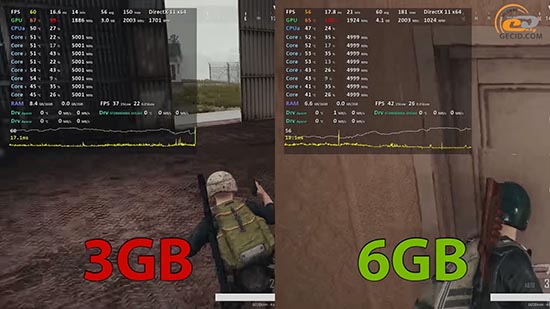
Как оптимизировать работу Дискорда?
Оптимизация работы Discord-а возможна на практике – здесь вскрывается зависимость от используемых способов “оптимизации”. Манипуляции разделяются на две сферы – либо оптимизация приложения, либо оптимизация ОС (что не исключает применение всех способов одновременно);
Настройки мессенджера
Манипуляции с мессенджером по итогу не принесут ощутимого результата – возможно лишь незначительно снизить нагрузку на систему дополнительных, необязательных функций;
Настройка ОС
Настройка операционной системы в большинстве случаев позволяет относительно полно компенсировать влияние дискорда на FPS – исключаем тот случай, когда игра изначально не поддерживается конфигурацией PC. В других случаях оптимизация ОС направлена и на саму игру – случай, когда игра и дискорд ест много фпс, происходят иногда и по халатности пользователя.
Среди манипуляций с ОС можно выделить следующее:
Читайте также:

